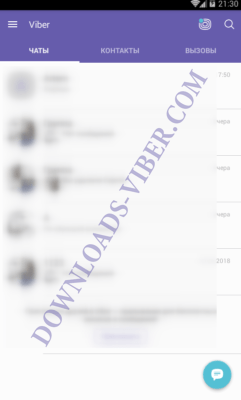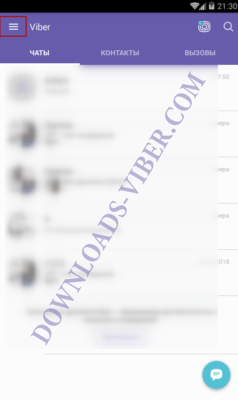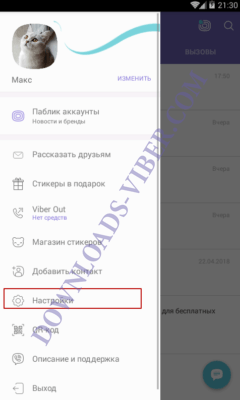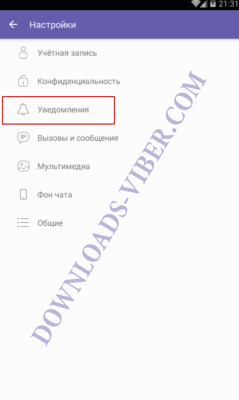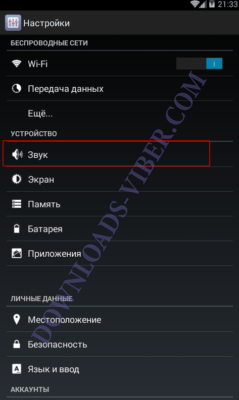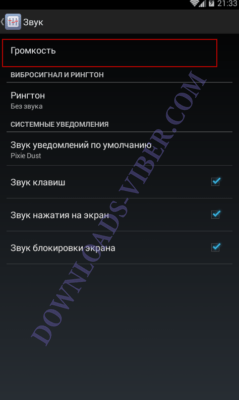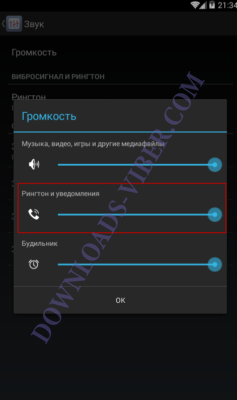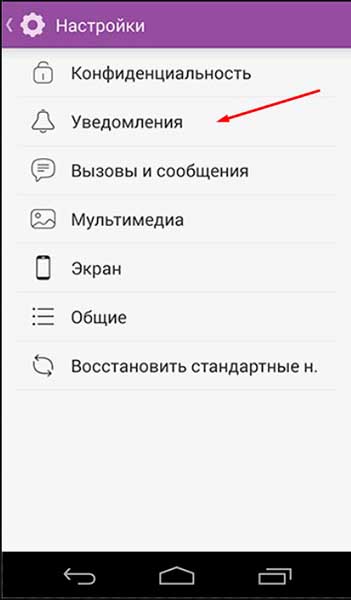Как восстановить стандартный звук вайбера
Нет звука при звонке в вайбере — что делать? Решено!
Благодаря широким настройкам мессенджера, можно изменять параметры уведомлений сообщений, звонков. Некоторые пользователи мессенджера Viber сталкиваются иногда с проблемой, когда нет звукового оповещение при звонке. Решение очень простое.
Нет звука при звонке в вайбере
Причиной такой проблемы может быть два варианта:
Вариант 1. Настройки мессенджера.
Нажимаем «три горизонтальные полоски», для вызова основного меню.
Переходим к разделу «Настройки».
Открываем раздел «Уведомления».
Теперь необходимо проверить главные пункты.
Вариант 2. Изменение параметров смартфона.
Открываем основные опции телефона.
Переходим к разделу «Звук».
Выбираем пункт «Громкость».
Задаем максимальный уровень.
После каждой манипуляции выполненных действий проверяем результат. Так как самым частым случаем бывает, что отключены опции вайбера.
В демонстрационном примере использовался Android версии 5.5.1, при использовании других версий расположение разделов смартфона могут быть изменены, но принцип действий одинаковый. Аналогичные действия необходимо произвести и на IOS версиях программного обеспечения. Стоит отметить в режиме «Без звука», не будут приходить вообще уведомление, стоит также это проверить.
Сейчас Viber считается самым востребованная программа, так как имеет самый широкий ассортимент функционала, возможностей. По статистике «Play Market» произошло уже более 990 миллионов установок по всему миру.
Ежедневно его используют около 80% людей. Так что стоит обратить свое внимание на это приложение, начать весело, комфортно общаться с друзьями.
Настроить звук Viber. Поменять звук уведомлений
Как поменять звук сообщений в Вайбере пошагово
Не всегда встроенные звуки мессенджера для уведомлений нравятся его пользователям. И тогда появляется желание изменить рингтон Viber на какой-либо другой. Но не всегда пользователь программы знает, как правильно изменить звук в приложении на разных устройствах.
Андроид
Изменить звук уведомлений вайбер на устройствах Android достаточно просто. Для этого необходимо:
· Открыть мессенджер Viber;
· Зайти в настройки приложения;
· Поставить галочку напротив пункта «Использовать системные звуки»;
· В подменю «Уведомления» изменить звук входящих сообщений.
Айфон
Чтобы поменять звук входящих уведомлений в мессенджере на устройствах iPhone, нужно:
· Зайти в приложение Viber;
· Открыть меню мессенджера;
· Найти пункт «Уведомления»;
· В подпункте «Звук уведомлений» изменить мелодию.
Компьютер
Если пользователь хочет изменить звук уведомлений в мессенджере для компьютера, то у него ничего не выйдет. Разработчики еще не создали для компьютерной версии приложения возможность изменения системных звуков входящих уведомлений и звонков. Но у пользователя всегда остается возможность полностью убрать или убавить звук на самом компьютере, опустив полозок микшера до необходимого уровня.
Как настроить громкость в Вибере: уменьшить или увеличить звук.
Настроить громкость уведомлений в самом мессенджере Viber не получится. Чтобы изменить громкость звука, придется воспользоваться настройками гаджета:
· Зайти в настройки устройства;
· В настройках звука изменить громкость уведомлений и/или звонков.
Как отключить звук входящих сообщений и звонков?
Чтобы отключить звук входящих сообщений и звонков в мессенджере Viber, необходимо:
· Зайти в приложение;
· Выбрать пункт «Уведомления»;
· В меню «Звук уведомлений» или «Мелодия звонка» изменить рингтон на параметр «Без звука».
Так пользователь сможет получать звонки и сообщения с обычного телефона со звуком, а уведомления и звонки от пользователей Viber будут приходить в беззвучном режиме.
Настройка звука и мелодии в Viber — пошаговая инструкция
Поменять звук Вайбера и выбрать любимую мелодию в виде звонка или поступления сообщения можно за 1-3 минуты. Разберемся, как включить звук уведомлений в Вайбере, как поменять мелодию и активировать дополнительные возможности.
Настраиваем звуки в Viber
Звук Вайбера можно поменять через настройки. Мессенджер поддерживает полноценные песни в формате mp3, их можно поставить в качестве рингтона или на мелодию при входящем сообщении.
Опция встроена в мобильной версии приложения, поддерживается телефонами на Android, Айфонами и устройствами с Windows. Для настройки не нужно устанавливать дополнительные программы, все необходимые инструменты уже встроены в меню Viber.
Важно. Если выбранная песня не поддерживается, она не будет отображена в списке.
Как перейти в настройки уведомлений
Чтобы поменять музыку на Viber, нужно перейти в опции уведомлений. Для этого последовательно выполните шаги:
Обратите внимание. В параметрах можно настроить не только звуковые оповещения, но и визуальные уведомления. Например, в Вайбере можно активировать всплывающие окна, задать включение экрана при поступлении нового СМС.
Настройка рингтона в Вайбер
Поменять музыку на Viber получится за несколько минут. Для этого нужно войти в параметры уведомлений, а затем выполнить действия:
Важно. Музыка на Viber поддерживается в формате mp3. Можно выбрать любимую мелодию в качестве звонка в любое время.
Поставить свой рингтон вместо стандартного звонка в Вайбере можно на Андроид, Айфоне, телефоне с Windows. В меню могут быть незначительные изменения, это зависит от установленной операционной системы и используемой версии мессенджера.
Рекомендуется использовать последнюю версию Вайбера. Как обновить приложение, читайте в инструкции по ссылке.
Изменение звуков входящего сообщения
Если не нравятся стандартные СМС рингтоны Viber, их можно изменить. Рекомендуется использовать короткие звуки в пределах 2-10 секунд. Длинные песни могут быстро посадить батарею, да и кому интересна мелодия СМС, которая играет 5 минут.
Как поменять звук СМС в Вайбере:
После установки мелодии закройте опции. При поступлении СМС будет воспроизводиться выбранная песня.
Если на телефоне есть длинная песня, но хочется поставить ее часть на СМС, можно воспользоваться редактором и обрезать лишние минуты. В качестве программ для редактирования музыки можно использовать:
Найти бесплатный редактор можно во встроенном магазине Google или App Store. Для поиска используйте фразу «Обрезка музыки».
Совет. Используйте редактор и для обрезки долгого вступления в песне для голосового звонка.
Дополнительные настройки звуков
Скачать музыку на Viber на телефон и установить ее в качестве рингтона можно за несколько минут. Мессенджер поддерживает все современные форматы мелодий, в том числе и mp3. С помощью нестандартной мелодии использование Viber станет удобнее и снижается риск пропустить важный звонок.
В настройках уведомлений есть дополнительные опции, которые позволяют включать экран при поступлении сообщения, активировать всплывающие окна, уведомления о присоединении контакта к Viber. Чтобы активировать дополнительные опции, выполните действия:
Поменять настройки звука в Viber можно за несколько минут. В новых версиях мессенджера нередко есть дополнительные возможности, поэтому не пропускайте обновления.
Как отключить оповещения в Вайбере
Полностью отключить оповещения в Вайбере не получится. Можно деактивировать мелодию СМС и вибрацию, однако при звонке все равно будет играть стандартная мелодия.
Как отключить оповещения в Viber:
Если все параметры отключены, Вайбер не будет издавать сигналов при поступлении сообщения. На звонке установится стандартная мелодия, убавить которую можно с помощью боковых клавиш громкости на телефоне.
Совет. Переведите смартфон в беззвучный режим, и отключать звуки Вайбера в настройках не придется. Как включить звук уведомлений в Вайбере, рассмотрено в инструкции выше.
Поменять песню в Вайбере можно без установки дополнительных приложений за несколько минут. Функция доступна только в мобильной версии, установить можно любую песню, в том числе в формате mp3. Скачать рингтон бесплатно можно на специализированных сайтах или купить подписку на официальных порталах с музыкой.
Как вернуть стандартный звук уведомления в Вайбере?
Как включить звук на сообщения в Вайбере?
Вам нужно воспользоваться меню телефона «Настройки» или настройками в самом приложении Вайбер. В разделе «Уведомления» найти пункт «Звук» и активировать функцию. После этого все принятые смс будут сопровождаться звуком. Здесь вы также можете выбрать и мелодию звука, если стандартная вам не нравится.
Как изменить звук сообщения в Вайбере?
Как изменить звуки в Viber?
Как настроить звук Viber на андроид?
Настройка звуков уведомлений в Вайбере
Как настроить звук в Вайбере на айфоне?
Как изменить звук сообщений в Viber для всех сообщений
Почему нет звука в Вайбере когда приходит смс?
Если нет звука в Вайбере на Андроиде при получении сообщений, проверьте, не включен ли режим “Не беспокоить”. Если вы не хотите его отключать, измените опцию “Важность” в мессенджере: Еще → Настройки → Уведомления → Звук оповещения → Важность → Наивысшая (мелодия и всплывающее сообщение) или Высокая (мелодия).
Как в Вайбере отключить звук входящих сообщений?
Пользователям, которые владеют смартфоном на базе Андроид (Android), для отключения звука в Viber нужно зайти в меню (надпись «еще» внизу экрана), нажать «настройки», затем — «уведомления» и убрать галочки в пунктах «Использовать системные звуки», «Звуки исходящих сообщений», «Контакт присоединился», а также при …
Как поставить стандартную мелодию на Вайбер?
Откройте Вайбер, нажмите на кнопку в виде трех полосок.
Как поменять звук уведомления на андроид 10?
Изменение сигнала уведомлений на Android по умолчанию
Как вернуть звук Вайбера?
Найдите кнопку «Звуки уведомлений»;
Как сделать звук в Вайбере громче?
Как настроить звук, поменять на другой, полностью убрать, сделать тише или громче
Почему не слышно когда звонят в Вайбере?
Причиной такой проблемы может быть два варианта: Активирован режим «Без звука» (Меняем просто режим, проблема исчезает).; … Сломан динамик (Включить музыку, если нет звука необходимо обратиться в сервисный центр).
Как включить микрофон в Вайбере на айфоне?
Как включить микрофон
Как включить уведомления Вайбер на айфоне?
Уведомления в iPhone:
Как включить звук в Вайбере
Звук в Viber иногда может неожиданным образом пропадать. Проблема не слишком распространенная, но время от времени все же возникает. Относится это как к уведомлениям на устройстве и в приложении, так и к вызовам. В таком случае можно пропустить важное сообщение или звонок, что крайне нежелательно. В этой статье мы расскажем, как в Вайбере включить звук входящих сообщений на смартфоне и ПК, и почему они могут пропадать.
Решение проблемы
Основная причина такой проблемы – отключение соответствующих настроек мессенджера, например, случайно, по ошибке или намеренно, когда уведомления мешались. И именно это нужно проверить в первую очередь:
Здесь у нас несколько пунктов:
«Звук уведомления» – основной пункт, который нас интересует. Он позволяет настроить, как уведомление о новых сообщениях будет «звучать». Выберите или стандартный вариант, либо один из библиотеки мессенджера.
Если же при нажатии на эту опцию открываются настройки устройства, то включите там звуковое оповещение.
Вся процедура для Андроида и Айфона внутри приложения идентичны. Но на смартфонах фирмы Apple иногда нужно сделать следующее:
Если же предложенные действия вам не помогли, то, скорее всего, дело в настройках мобильного устройства. Для начала проверьте, что у вас не включен беззвучный режим. На большинстве устройств Андроид нужно открыть шторку уведомлений свайпом вниз от верхнего края экрана и в верхней панели инструментов посмотреть, не активна ли соответствующая опция.
На современных моделях iPhone, а также на некоторых девайсах с Android есть физический переключатель на беззвучный режим. Находится он на левой или правой боковой грани. Если этот переключатель имеется, то убедитесь, что он отключен.
Также имеет смысл проверить, играет ли музыка на телефоне.
А если предложенные методы решения не сработали, то стоит сбросить настройки мессенджера:
Решение для компьютера
Для начала убедитесь, что на компьютере вообще работает звук. Достаточно запустить воспроизведение музыки, игру, сериал, фильм или что-либо угодно еще. Если все в порядке, то можно переходить к настройке мессенджера:
В результате звук должен работать нормально.